Часто пользуетесь мессенджером Телеграмм? Приложение дает возможность сохранять рабочие файлы, фотографии, видео, файлы любых форматов в облачное хранилище. Облако помогает сохранить свободной память телефона или компьютера, не перегружая ее файлами. Облако Телеграмм выглядит не так как привычные хранилища Google, Яндекс, DropBox, Mail.ru. В обзоре расскажем, где находится облако, как загрузить файлы и посмотреть содержимое хранилища.
Чтобы завести облачное хранилище в сервисах Google, Mail, Яндекс, Dropbox необходимо зарегистрироваться, иметь почтовый ящик в системе, создать аккаунт. Облако Телеграмм появляется автоматически при установке мессенджера. Благодаря папке «Избранное» возможно хранить фотографии, видео, документы, различные файлы на удаленном сервере Телеграмма, не занимая при этом память смартфона, компьютера.
Где находится облако Телеграм
Облако находится непосредственно в мессенджере — это раздел «Избранное» («Saved messages»). Облако Телеграмма — стандартный чат, но без собеседника. Здесь пользователь может отправлять сообщения самому себе, больше никто не имеет доступа к данному чату, не сможет посмотреть содержимое.
Чтобы сохранить файл в избранном, нужно просто отправить необходимый файл в сообщении. Также можно сохранять публикации из Телеграмм каналов, чтобы позже посмотреть заинтересовавший контент.
Облако Телеграмма доступно для любого устройства, через которое произведете вход в мессенджер.
Если в Телеграмме слишком много каналов, подписок, и облако потерялось, введите в поисковую строчку «Избранное»
Как посмотреть облако Телеграмм с компьютера
Чтобы посмотреть десктопную версию хранилища Телеграмма, нужно сделать следующее:
1. Запустить Телеграмм.
2. Открыть контекстное меню нажатием значка в виде трех полосок в левом верхнем углу
3. Слева выедет плашка с меню. Сверху (в шапке меню, где размещена аватарка и номер телефона) справа увидите значок закладки
4. Тапните по закладке — откроется «Избранное»
Для сохранения потребуется стандартное действие по загрузке медиа в чат — нажать на значок скрепки. Откроется окно навигации, выбирайте нужные данные, загружайте. Так данные сохраняются в Избранном Телеграмма.
Как посмотреть облако со смартфона
Пользователям смартфона посмотреть содержимое облака можно следующим способом:
1. Запустить мобильное приложение мессенджера.
2. Открыть раздел меню нажатием трех горизонтальных полосок
3. В списке разделов меню найти значок закладки и подпись «Избранное»
4. Готово! Откроется окно облака
Для загрузки нужно:
— Нажать на иконку скрепки.
— Выбрать нужное медиа
— Тапнуть кнопку «Отправить»
Действия в облаке
Сохраненные данные можно использовать по-разному:
— удалить
— переслать собеседнику
— сохранить на устройство
Достоинства облака Телеграмм
1. Бесплатный доступ и хранение
2. Неограниченный объем хранилища
3. Одновременный доступ к облаку со смартфона, компьютера, планшета.
4. Поиск контента по названию в поисковой строке
Недостатки облака Телеграмм
1. Отсутствие упорядоченного хранения. Невозможно рассортировать контент по категориям, папкам, разделам. Файлы и сообщения идут подряд друг за другом как в обычном чате. Найти необходимые медиафайлы, текст, фото поможет только внутренний поисковик Телеграмма.
2. Доступно сохранение файла размером не более 2 Гб. Чтобы сохранить объемное видео, придется разрезать его на части при помощи сторонних приложений.
3. Не сможете поделиться ссылкой на файл. Чтобы дать возможность своим подписчикам или друзьям посмотреть фотографии, скачать информацию, придется воспользоваться другими сервисами либо пересылать сообщения из облака Телеграмма в чат.
Раскрутка Телеграмм-канала и соцсетей в новых условиях
Достаточно посмотреть на количество переезжающих в Телеграмм и Вконтакте блогеров, чтобы понять, что нужно не отставать, срочно переводить подписчиков в свои новые аккаунты. Когда стало ясно, что социальные сети не вечны, становится ясно: нужен неизменный способ связи с потенциальными клиентами, подписчиками, коллегами.
Пора посмотреть в сторону собственного сайта. Не всем бюджет позволяет разработать полноценный многостраничный сайт от дизайнера.
Предлагаем универсальный вариант для блогеров и онлайн-предпринимателей — мини-сайт Hipolink. Создать собственный мини-лендинг может любой пользователь без опыта. Хиполинк — сервис мультиссылок, которые собираются как конструктор из заранее запрограммированных блоков.
Просто выбирайте блоки и они будут размещены на странице. Построить страницу можно из таких блоков:
— Аватарка
— Текст
— Кнопки мессенджеров
— Ссылки на соцсети
— Дизайн-темы
— Форма заявки
Если нет желания придумывать оформление, предлагаем посмотреть готовые решения — шаблоны сайтов. Внести изменения, отредактировать, посмотреть результат работы можно в любое время. Все изменения вносите самостоятельно, не привлекая сторонних специалистов, бесплатно.
На чтение 8 мин Просмотров 12.8к. Опубликовано 17.07.2020
Телеграм отличается от большинства мессенджеров скоростью и стабильностью работы. Это связано, прежде всего, с большими серверными мощностями. Если Whatsapp обладает 800 серверными центрами по всему миру, то у Telegram это количество давно превысило 2000 шт. Такое соотношение значительно меняет качество связи и объемы передаваемой информации.
Это отражается не только на скорости доставки сообщений, но еще и предоставляет пользователям возможность передавать файлы размером до 1,5 GB и организовывать безлимитное облачное хранилище прямо внутри приложения. Если хотите, давайте разберемся и будем знать, как функционирует Telegram Cloud и чем он может помочь рядовому юзеру.
Содержание
- Что такое облако в Telegram
- Предназначение
- Принцип работы
- Что можно хранить
- Преимущества и недостатки
- Как зайти в облако
- C телефона
- С компьютера
- Коллективное использование хранилища
- На смартфоне
- На ПК
- Управление содержимым облака
- Очищение облачного хранилища
Что такое облако в Telegram
 Облачные технологии Телеграм – это система для хранения файлов любых форматов и расширений, интегрированная внутрь мессенджера.
Облачные технологии Телеграм – это система для хранения файлов любых форматов и расширений, интегрированная внутрь мессенджера.
Она является аналогом более известных Google Drive, Яндекс.Диск и iCloud, а также их серьезным конкурентом, поскольку объединена с Telegram, не представляет собой отдельно расположенный ресурс и не требует специализированных знаний.
Управление хранилищем производится, как в любой социальной сети в режиме переписки, поэтому интерфейс интуитивно понятен для каждого пользователя интернета.
Важно! Облако обладает всеми преимуществами Телеграмма. Также, как и сам мессенджер, оно является кроссплатформенным и синхронизирует данные автоматически. Например, если вы отправите файл в клауд-систему через десктоп-версию, то он сразу отобразится в приложении на смартфоне без перезагрузки.
Отдельный плюс состоит в том, что в Telegram мессенджере безлимитный сетевой диск доступен на всех типах устройств Айфон и Android. При этом не нужна специальная регистрация. Чтобы получить доступ к хранилищу, достаточно авторизоваться в аккаунте.
Предназначение
В Телеграм облачное место хранения реализует сразу много функций.
Среди них представлены следующие:
- объединенное централизованное хранение данных в неограниченном количестве;
- возможность всегда иметь доступ к файлам и переслать другому человеку, не выходя за рамки Telegram;
- заготовка почвы для реализации инфраструктуры Telegram Open Network (сокращенно – TON).
Вместе с тем оно решает проблему интеграции разных приложений между собой. Для того чтобы переслать файл из любого облачного хранилища в социальную сеть другому человеку, нужно скачать документ на устройство и дополнительно потратить время и трафик на его загрузку.
В случае с Телеграмм картина обратная: необходимо просто воспользоваться функцией «Репост» и выбрать нужного пользователя. Файл не пересохраняется в галерею и доставляется между двумя участниками диалога в сжатом виде (чтобы экономить данные wi-fi или 3G/4G), а затем при получении снова преобразуется в исходный размер для сохранения качества фото, видео, аудио и др.
Внимание! При необходимости в настройках можно включить функцию автосохранения мультимедиа-файлов в галерею. Также стоит знать, что при полном отсутствии свободной памяти на устройстве вы все равно будете видеть превью каждого файла и в Облаке, и в диалоге с собеседником.
Так, разработчики Telegram представляют не только еще одно решение для хранения данных, но и предлагают уникальную систему файлооборота на повседневной основе, доступную для каждого пользователя даже без высоких знаний и умений в области интернета.
Принцип работы
Облачным сервисом пользоваться очень просто. Его функцию несет в себе диалог «Избранно» («Saved Chats»), в который вы можете отправлять текст и медиафайлы, как любому своему контакту. Единственное отличие состоит в том, что содержимое доступно только вам, оно будет открыто другим пользователям, если вы специально перешлете его своим друзьям.
Что можно хранить

Возможности, которые дает использования облачной платформы в Телеграме, ограничены лишь вашей фантазией.
На личном диске лучше хранить сообщения, написанные вами самостоятельно или репостнутые из других диалогов.
Кроме того, сюда можно загружать мультимедиа (изображения, фотографии, аудио, видео и т. д.) и файлы любого формата размером до 1,5 GB.
Справка. Если контент представлен в стандартных расширениях (.jpg, .mp3, .mp4 и т. д.), то они автоматически показываются в сервер в виде превью. Для более сложных форматов (например, .psd) превью отсутствует, файл просто отображается в качестве голубой иконки с документом, рядом стоит название, которое было дано при создании.
Записями в этом «боте» можно пользоваться в качестве блокнота для своих заметок, а также как онлайн-библиотеку для книг или плей-лист любимых треков. Понравившиеся материалы позволено пересылать из других каналов, где публикуются новости о знаменитостях, музыкальные хит-парады, лучшие подборки книг, периодических изданий, фильмов, новых клипов и т. д.
Преимущества и недостатки
Как и в каждом способе хранения и передачи данных, в Телеграме не обошлось вообще без минусов и плюсов.
Рассмотрим ряд интересных преимуществ:
- Хранение данных осуществляется бесплатно.
- Объем памяти облачного хранилища неограничен (при условии, что вес одного сообщения меньше 1,5 GB).
- Получить доступ можно с любого устройства (с компьютера или с телефона), даже работая одновременно с двух электронных средств.
- Поиск осуществляется быстро и легко. Достаточно ввести название интересующего вас объекта в поисковую строку и посмотреть перечень результатов, чтобы найти нужный документ или переписку.
Минусы и ограничения облачной платформы:
- Информация хранится неструктурированно. Например, если вы будете одновременно сохранять документы Word и аудиофайлы, то не сможете разложить их по разным папкам для упрощения навигации.
- Общий размер файла не должен превышать 1,5 гигабайта. Поэтому загружать и просматривать фильмы там будет проблематично (если не снижать их качество или не разрезать на отдельные отрезки).
Как зайти в облако
Для того чтобы зайти в облако Телеграм, нет необходимости в специальной регистрации или активации. Кабинет закреплен за каждым аккаунтом автоматически. Однако вы можете отправить в диалоге тестовое сообщение, чтобы иметь быстрый доступ к облачному сервису с главной страницы.
C телефона
Диалог «Избранное» можно найти несколькими способами. Самый простой – открывать боковое меню быстрых настроек, которое активируется свайпом вправо на главной странице приложения. Нажав на опцию «Избранное» (она находится под вкладкой «Контакты» и «Звонки»), вы моментально попадаете в диалоговое окно.
Помимо этого, облако можно найти в общей истории переписок на главном экране и в блоке недавних диалогов. Либо введите в строку поиска слово «Избранное» или «Saved» и кликните один раз по названию, чтобы перейти в архив.
Важно! Эти способы применимы для обеих операционных систем: iOS и Android.
С компьютера

На десктоп-версии к месту, где находится облако Телеграма, можно попасть следующим путем:
- Запустите Telegram.
- Кликните на меню в левом верхнем углу (его иконка обозначена тремя полосками).
- Нажмите на специальный значок флажка, который расположен рядом с вашим именем и номером телефона.
- Теперь осталось загрузить там документы, и они автоматически сохранятся.
Коллективное использование хранилища
Вы можете сохранять аудиофайлы, статьи и видео не только для собственного использования, но и для того, чтобы пользоваться и читать вместе с другими людьми. Облачные технологии в совместном доступе работает по тому же принципу, что и любой чат или группа.
Кстати! Здесь можно выбирать функцию обычного или секретного чата для того, чтобы участники не могли сливать конфиденциальную сведения вне вашего место хранения.
На смартфоне
Вам необходимо создать чат или в уже созданном чате сохранять данные.
Что для этого нужно делать:
- Нажать на иконку в правом верхнем углу.
- Затем создать новую группу или секретный чат, добавить необходимых участников.
- Далее действия повторяются точно так же, как и в индивидуальном способе хранения: нажимаете на иконку скрепки, выбираете нужные файлы и кликаете «Отправить».
Вход участников в группу или чат будет производиться автоматически с помощью специальной ссылки или же кнопке «Добавить» («Add Member»). Отдельной регистрации не нужно.
На ПК
Вы также создаете чат или берете уже готовый. Повторяете действия, которые прописаны в пункте выше (см. «Коллективное использование хранилищ на смартфоне»).
Управление содержимым облака
Файлами, находящимися в архиве, несомненно, удобно управлять как в отделе «Избранное», так и в диалогах или секретных чатах.
Здесь стали доступны следующие действия:
- переход к сообщению в диалоге (просмотр данных: время отправки, имя адресата);
- пересылка писем в другую беседу или в личное хранилище;
- удаление ненужного послания;
- выделение одного или нескольких писем (после чего становятся доступны вышеперечисленные функции).
Очищение облачного хранилища

Как удалить ненужные медиафайлы, пустые голосовые и просмотренные фильмы?
Для этого нужно следовать инструкции:
- Зайти в раздел «Избранное».
- Нажать правой кнопкой мыши на необходимый файл или долго удерживать на нем палец.
- Выбрать действие «Удалить».
Вы можете очищать кэш каждый раз, когда это будет необходимо. Обратите внимание на то, что восстанавливать удаленные файлы в Телеграмм облаке невозможно, поскольку они не располагаются в корзине (ее здесь попросту не существует) и стираются даже с серверной части Telegram.
Так, Телеграм позволяет хранить неограниченное количество файлов в режиме диалога с самим собой. Такой способ хранения данных мало в чем уступает своим конкурентам, особенно если учитывать, что он бесплатный и нет никаких платежей и тарифных планов за дополнительное место на устройстве.
Узнать интересную детальную информацию по вопросу можно на видео:
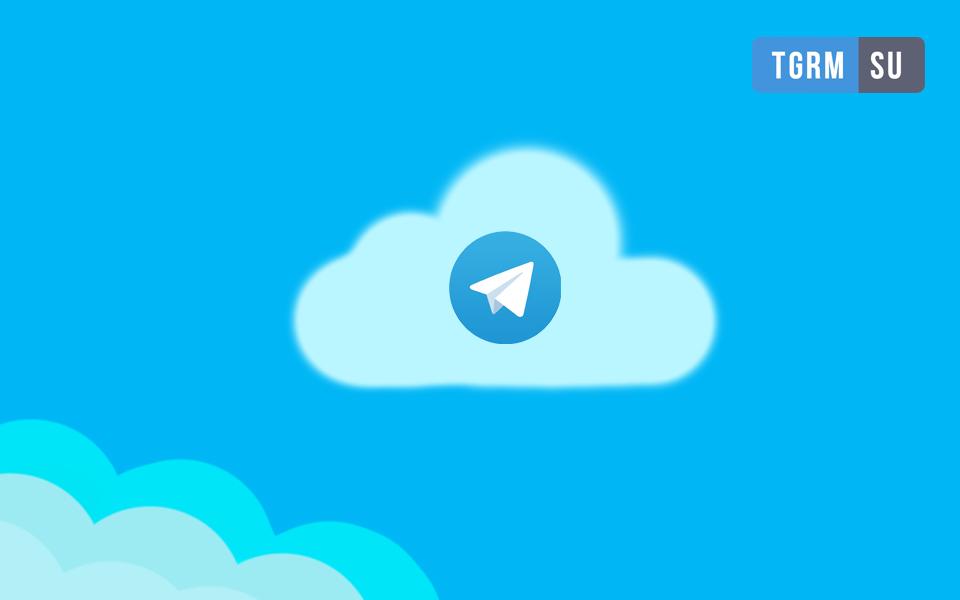
Облачное хранилище в Телеграм — это удобная альтернатива Google Диску, iCloud и другим подобным интернет-платформам, где можно хранить свои файлы. Зачем нагружать память компьютера или использовать физические носители, которые нужно таскать с собой, если все можно хранить на онлайн-серверах, в частности, на удобном облаке Телеграм.
Благодаря облачному хранилищу Телеграм вы сможете воспользоваться нужными файлами в любой точке мира.
Сохраняйте на онлайн-сервера мессенджера фотографии, видеозаписи, архивы, заметки и любую другую информацию. Все что нужно будет для доступа к сохраненным материалам — это интернет.
Рекомендуем также заглянуть в наш огромный каталог Телеграм каналов.
Как технически устроено облако в Телеграм

«Облако», где вы можете хранить файлы без физического носителя, представляет собой краткое, так скажем «народное», определение разработки «cloud storage». Она базируется на технологии хранения материалов пользователя на удаленном сервере.
Где находится облако Телеграм
В этом мессенджере как облачное хранилище реализован раздел «Избранное» («Saved messages»). Он представляет собой обычный чат, в котором вы можете писать самому себе сообщения и отправлять бесконечное количество материалов для хранения.
Также в раздел «Избранное» вы сможете сохранять текстовые послания и отправленные вам материалы от других пользователей.
Вы можете получить доступ к облачному хранилищу, залогинившись в Телеграм с компьютера, планшета или смартфона.
Преимущества облачного хранилища Телеграм

У облака Телеграм есть четыре главных плюса:
-
За него не нужно платить.
-
Объем памяти облачного хранилища неограничен.
-
Получить доступ к нему можно с любого устройства (даже при одновременном использовании аккаунта с нескольких гаджетов, например, на компьютере и смартфоне).
-
Поиск — вы можете ввести название файла в поисковую строку, чтобы быстрей его найти.
С плюсами разобрались, а что на счет минусов этого облачного хранилища?
Минусы облачного хранилища Телеграм
Можно выделить 2 недостатка, с которыми вы можете столкнуться при использовании облака в Телеграм:
- Неструктурированное хранение информации (в облаке общего чата этой проблемы нет). Разложить все по полочкам, по папочкам не получится. Медиафайлы и текстовые месседжи сохраняются сообщениями в ряд. Зато есть поиск по всем сохраненным материалам.
- Размер сохраняемого файла не должен превышать 1,5 гигабайта. То есть, с сохранением некоторых фильмов могут возникнуть проблемы. Правда, зачем хранить их в облаке, если можно в любое время найти нужное кино в интернете?
Если вы хотите сохранить несколько файлов общим размером свыше 1,5 гигабайта, можно разделить загрузку на несколько сообщений.
Недостатки облачного хранилища от Телеграм не критичны. Особенно, если учитывать тот факт, что использование сервиса не будет вам стоит ни копейки.
Лайфхак, как уменьшить размер медиафайлов
Как правило, проблемы с сохранением материалов в облаке Телеграм встречаются только при попытке загрузить фильмы или видео высокого качества. Ниже мы поделимся лайфхаком, который поможет уменьшить размер медиафайла.
Для уменьшения размеров видео используйте специальные видеоконверторы, помогающие добиться нужного результата, слегка снизив качество фильма/видеозаписи.
Как использовать облако Телеграм

Возможности использования облачного хранилища Телеграм ограничиваются лишь вашей фантазией.
Предложим вам несколько вариантов для вдохновения — что можно делать с облачным хранилищем Телеграм:
-
Организовать корпоративный чат, в котором сотрудники компании смогут бесплатно сохранять файлы.
-
Записать в виде заметок название понравившихся песен, цитат и выражений.
-
Создать личный фото- и видеоархив.
-
Загрузить любимые песни и сохранять неограниченное количество плейлистов.
-
Создать свою онлайн-библиотеку из электронных книг.
Попробовать все возможности облачного хранилища Телеграм вы можете в разделе «Избранное».
Как зайти в облако Телеграм
Ниже мы расскажем, как попасть в облачное хранилище Телеграм с компьютера и смартфона.
Как зайти в облако Телеграм с компьютера
Через десктоп-версию мессенджера попасть в то место, где бесплатно могут храниться ваши картинки, видео и другие веб-документы вы можете следующим путем:
- Запустите мессенджер.
- Перейдите на меню (3 полоски в левом верхнем углу).
- Нажмите на специальный значок, который расположен рядом с вашим именем и номером телефона.
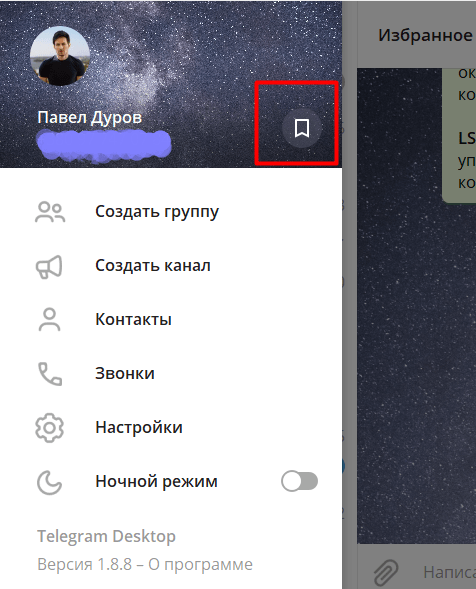
Чтобы загрузить что-нибудь на ваш онлайн-диск, нажмите на значок скрепки, выберите нужный файл и нажмите на действие «Открыть».
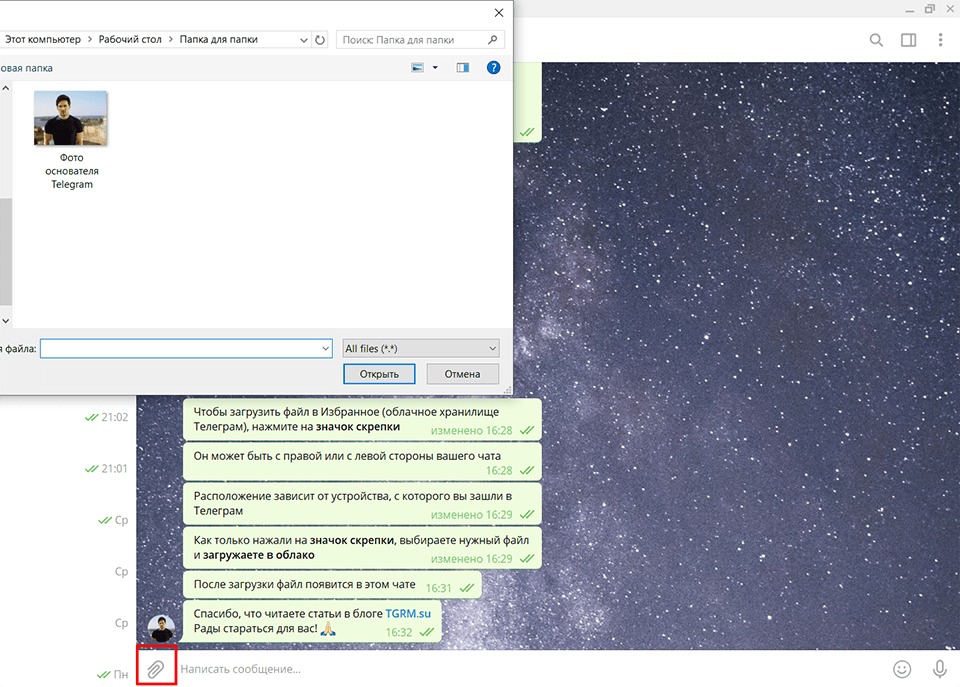
Как зайти в облако Телеграм со смартфона

Для перехода в облачное хранилище Telegram со смартфона инструкция следующая:
-
Зайдите в мобильное приложение Telegram.
-
Перейдите в «Настройки».
-
Зайдите в раздел «Избранное».
Вы на месте! Теперь загружаете то, что вам нужно:
-
Нажимаете на значок скрепки.
-
Выбираете нужные файлы.
-
Нажимаете «Отправить».
Как пользоваться облаком совместно
Вы можете хранить картинки, видео, аудиофайлы и веб-документы в одном месте не только сами, но и с другими людьми.
Облако в совместном чате работает по тому же принципу: можно хранить бесконечное количество материалов и выполнять с ними те же действия, что и при работе в разделе «Избранное».
Ограничение по максимальному размеру загружаемого файла в общем чате то же — 1,5 гигабайта.
Вы уже знаете, что в Telegram можно отправлять голосовые сообщения? Как их записывать, отправлять и сохранять мы рассказали в этой статье.
Как очистить облако Телеграм
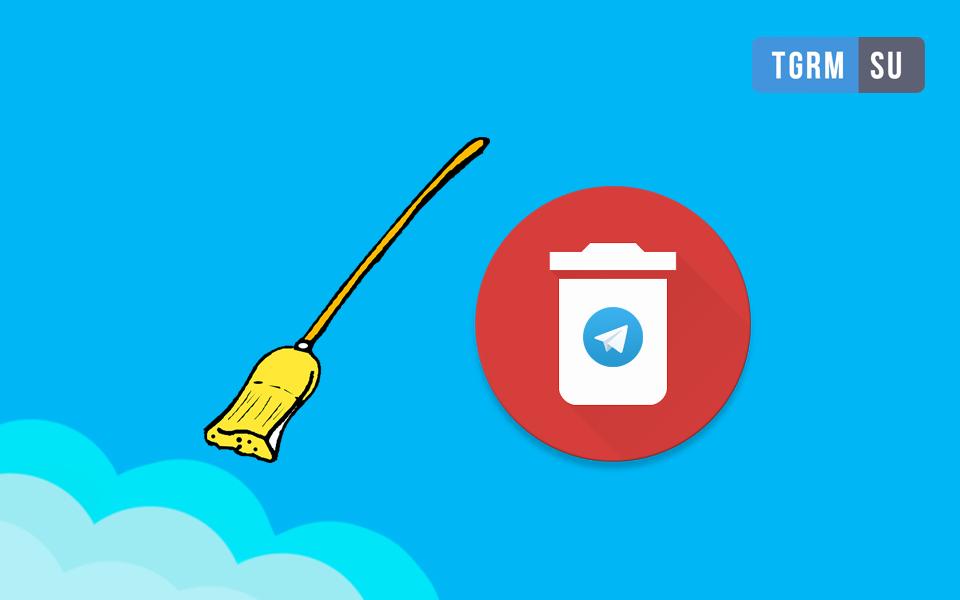
Как удалить сохраненные материалы или выполнить с ними другие действия в облачном хранилище Telegram на компьютере или телефоне? Для этого нужно:
-
Перейти в «Избранное».
-
Нажать правой кнопкой мыши на нужный файл или зажать палец на файле.
-
Выбрать необходимое действие.
Загрузки можно: посмотреть детальней (если вы храните их в облаке общего чата), удалить, переслать другому человеку или сохранить на свой гаджет.
Вы можете сохранить файлы с облака на ваш компьютер или смартфон. Как это делается читайте в нашей специальной статье.
Если нужная вам картинка, видео, аудио или веб-документ хранится в общем чате, тогда:
-
Выберите нужный чат.
-
Нажмите на имя пользователя или его аватарку в чате.
-
Выберите категорию материалов.
-
Нажмите правой кнопкой мыши на нужный файл.
-
Выберите действие.
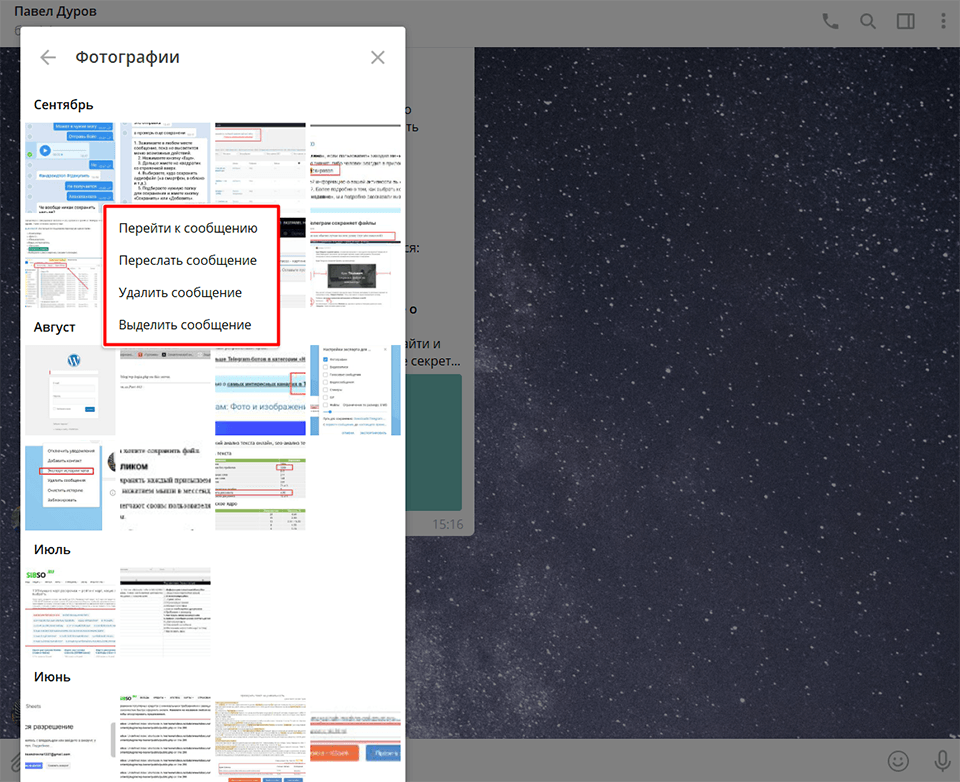
Как удалить/переслать/сохранить файлы в облаке общего чата со смартфона
Для решения этой задачи следуйте несложной инструкции:
- Зайдите в чат.
- Нажмите на аватарку собеседника.
- Зайдите в «Общие материалы».
- Нажмите на действие «Выбрать».
- Поставьте галочки, какие материалы хотите выбрать.
- Нажмите на иконку, отвечающую за нужное действие: удалить/сохранить/переслать.
Ну вот и все! Теперь вы лучше разбираетесь в том, как пользоваться облачным хранилищем в Telegram.
Читайте наш блог чаще и вы откроете для себя еще более интересные возможности этого мессенджера, о которых пока не знаете.
Кстати, вы слышали, что в Telegram можно скрыть статус своей активности от других пользователей?
Подробное руководство по тому, как стать невидимкой вы можете найти в этой статье.
Редкий пользователь сети не пользуется Google Диском, ICloud или Яндекс.Диском, не говоря о десятках других похожих сервисов. Это действительно удобно: не требуется хранить большие объёмы данных на физических носителях, а доступ к информации есть везде, где можно выйти в интернет.
Короче говоря, таким хранилищем сейчас вряд ли можно кого-то удивить, но наличие облака в Телеграм несомненно добавляет очков в пользу мессенджера, который постепенно становится универсальным инструментом для самых разных задач.
Содержание
- Особенности технической реализации
- Как зайти в облако Телеграм
- Совместное использование облака
- Как управлять данными в облаке Телеграм
Особенности технической реализации
Что вообще представляет собой пресловутое «облако» и как оно работает? Это упрощённое название технологии «cloud storage», которая позволяет хранить данные на удалённом сервере, в нашем случае — на серверах Телеграм.
Возможность отправлять информацию в облачное хранилище реализована в Telegram просто и незатейливо. Для этого предусмотрен раздел «Избранное» («Saved messages»), который выглядит как обычный чат, только диалог в нём вы ведёте сами с собой.
Помимо сохранения в этот чат отдельных постов из других бесед, в него можно заливать файлы, после чего они будут доступны с любого устройства, на котором вы залогинитесь.

Основные плюсы облака Telegram:
- Это бесплатно;
- Объём хранилища не ограничен;
- Доступно на любой платформе.
Пожалуй, единственным недостатком можно считать ограничение на объём отдельного файла — он не должен превышать 1,5 Гб. Критичным минусом это не назовёшь, потому что сложности могут возникнуть разве что с фильмами.
Другие типы данных можно будет разбить на архивы из нескольких частей. Такое ограничение действует не только в «Saved Messages», но и в других чатах.
Как зайти в облако Телеграм
Вариантов применения масса. Можно просто хранить личные данные, создать корпоративный чат, который будет одновременно заменой Dropbox или Google Диска. В общем, варианты применения зависят лишь от ваших потребностей и ограничиваются только фантазией.
Как зайти в собственное облако Телеграм через десктоп-версию приложения? Нужно найти специальную иконку рядом с вашим ником.
В открывшийся чат вы и сможете скидывать всё, что вам понадобится. Для этого можно нажать на иконку с изображением скрепки или просто перетащить файлы в окно программы.

В версии для смартфонов нужно зайти в основное меню и тапнуть по пункту «Избранное».

Будет неплохо, если у вас найдётся свободное место для того, чтобы закрепить «Избранное». В Telegram пока ещё есть ограничение на 5 закреплённых диалогов.

Совместное использование облака
Облачным хранилищем можно пользоваться не только в одиночку. Как в обычных диалогах, так и в группах есть совместная мультимедийная база, которая тоже хранится в облаке.
Зайти в совместное облако несложно. В мобильной версии:
- Жмём на аватарку собеседника/название группы, открывается меню;
- Заходим в пункт «Общие медиа» («Общие материалы» в iOS);
- Готово, вы на месте!
В базе есть удобная сортировка по типу: медиа, файлы, ссылки, аудио, голос.

В версии для ПК последовательность такая:
- Заходим в профиль собеседника (нажав на его аватарку в диалоге, например);
- Выбираем нужный тип данных.

В случае с группой есть два варианта:
- Жмём на три точки справа вверху окна диалога. Открывается меню;
- Далее — «Информация о группе», где также будет предложено выбрать нужный тип данных.

Второй способ аналогичен обычному чату: достаточно нажать на имя группы в диалоговом окне.

Как управлять данными в облаке Телеграм
Файлами, которые находятся в хранилище Telegram, очень легко управлять. Причём совершенно неважно, где они расположены — в диалоге или в «Избранном».
Какие здесь доступны действия:
- Переход к сообщению в окне диалога. Вы можете посмотреть, когда и кем был отправлен медиафайл (в случае общего чата);
- Пересылка этого сообщения в любую другую беседу;
- Удаление сообщения;
- Выделение одного или нескольких сообщений. После этого становятся доступны три вышеперечисленных действия.


» ТелеГид рекомендует: узнайте секрет сортировки чатов с отключенными уведомлениями в десктоп Телеграм.
Как мы видим, ничего сложного в использовании облачного хранилища Телеграм нет. За исключением ограничения размера отправляемого медиафайла мы не нашли никаких недочетов, поэтому можем смело рекомендовать его для работы или повседневного использования.
А ещё, как показывает практика, пользоваться Телеграм становится гораздо проще и интереснее, если ты читаешь ТелеГид! 🙂 Присоединяйтесь к нам, и вы узнаете ещё много полезного о Telegram.
Редкий пользователь сети не использует Google Диск, iCloud или Яндекс.Диск, не говоря уже о десятках других подобных сервисов. Это действительно удобно: нет необходимости хранить большие объемы данных на физических носителях, а доступ к информации есть везде, где есть выход в интернет.
Одним словом, таким хранилищем сейчас практически никого не удивишь, но наличие облака в Telegram, безусловно, добавляет очков в пользу мессенджера, постепенно становящегося универсальным инструментом для самых разных задач.
Особенности технической реализации
Что такое пресловутое «облако» и как оно работает? Это упрощенное название технологии «облачного хранения», которая позволяет хранить данные на удаленном сервере, в нашем случае на серверах Telegram.
Возможность отправки информации в облачное хранилище реализована в Telegram просто и незатейливо. Для этого есть раздел «Сохраненные сообщения», который выглядит как обычный чат, только у вас диалог с самим собой.
Помимо сохранения отдельных постов из других бесед в этом чате, вы можете загружать в него файлы, после чего они будут доступны с любого устройства, на котором вы авторизуетесь.

Данные облачного хранилища доступны со всех устройств
Основные преимущества облака Telegram:
- Это бесплатно;
- Объем хранилища не ограничен;
- Доступно на любой платформе.
Пожалуй, единственным недостатком является ограничение на размер одного файла — он не должен превышать 1,5 ГБ. Нельзя назвать это критичным недостатком, потому что трудности могут возникнуть только с фильмами.
Другие типы данных могут быть разбиты на несколько файлов. Это ограничение распространяется не только на сохраненные сообщения, но и на другие чаты.
Как зайти в облако Телеграм
Множество вариантов применения. Можно просто хранить личные данные, создать корпоративный чат, который также станет заменой Dropbox или Google Drive. В целом варианты применения зависят исключительно от ваших потребностей и ограничиваются только вашей фантазией.
Как войти в собственное облако Telegram через десктопную версию приложения? Вы должны найти специальную иконку рядом с вашим ником.
В открывшемся чате вы можете сбросить все, что вам нужно. Для этого можно нажать на значок клипа или просто перетащить файлы в окно программы.

Нажмите на этот значок в главном меню, чтобы войти в облако Telegram
В версии для смартфона нужно зайти в главное меню и тапнуть по пункту «Избранное».

Для доступа к облаку в мобильной версии (слева для iOS, справа для Android) зайдите в главное меню и выберите «Избранное»
Будет неплохо, если у вас будет свободное место для закрепления «Избранного». Telegram по-прежнему имеет ограничение в 5 закрепленных диалогов.

Щелкните правой кнопкой мыши на «Избранное» и выберите «Закрепить»
Совместное использование облака
Облачное хранилище можно использовать не только в одиночку. И в обычных диалогах, и в группах есть совместная медиабаза, которая также хранится в облаке.
Войти в общее облако очень просто. В мобильной версии:
- Нажмите на аватарку собеседника/название группы, откроется меню;
- Перейдите в «Общие медиа» («Общие материалы» в iOS);
- Готовы, вы там!
База данных удобно классифицирована по типам: медиа, файлы, ссылки, аудио, голос.

Неважно, общий это чат или личный разговор — вы можете получить доступ к облаку через пункт «Общие медиа» («Общие материалы»)
В версии для ПК последовательность действий следующая:
- Заходим в профиль собеседника (нажав на его аватарку в диалоге, например);
- Выберите нужный тип данных.

Вводим информацию о пользователе и находим список общих медиафайлов, которые хранятся в облаке
В случае с группой есть два варианта:
- Нажмите на три точки в правом верхнем углу диалогового окна. Меню открывается;
- Далее: «Информация о группе», где вам также будет предложено выбрать нужный тип данных.

Войти в общее хранилище очень просто: нажмите на «трехточечное меню», а затем нажмите «Информация о группе»
Второй способ аналогичен обычному чату: достаточно нажать на название группы в диалоге.

Нажмите на название группы, чтобы открыть информацию о ней
Как управлять данными в облаке Телеграм
Файлами, которые находятся в хранилище Telegram, очень легко управлять. И совершенно неважно, где они: в диалоге или в «Избранном».
Какие действия здесь доступны:
- Перейти к сообщению в диалоге. Вы можете видеть, когда и кто отправил медиафайл (в случае общего чата);
- Переслать это сообщение в любой другой разговор;
- Удалить сообщение;
- Выберите одно или несколько сообщений. После этого будут доступны три вышеуказанных действия.

Щелкните правой кнопкой мыши медиафайл в настольной версии, чтобы открыть подменю действий

Для управления облачными данными в мобильной версии Telegram нужно нажать и удерживать пальцем медиафайл. Вы также можете нажать один раз на файл, чтобы открыть его, и коснуться меню «три точки» в правом верхнем углу
» Телегид рекомендует: узнайте, как навести порядок в чатах с отключенными уведомлениями на десктопе Telegram.
Как видим, ничего сложного в использовании облачного хранилища Telegram нет. За исключением ограничения размера отправляемого медиафайла, недостатков мы не обнаружили, поэтому смело можем рекомендовать его для работы или повседневного использования.
А еще, как показывает практика, пользоваться Телеграм становится намного проще и интереснее, если прочитать Телегид! Присоединяйтесь к нам, и вы узнаете еще много полезного о Telegram.
